|
*Wij gaan beginnen met de les
- Eigenschappen van materiaal:zet de voorgrondkleur op #a8c6fe
en zet de achtergrondkleur op #7c2983

1.
Bestand: Open een nieuwe transparante afbeelding van 1024 x 768 Pixels
2.
Effecten- Insteekfilters –in/of Unlimited – VM Instant Art -
Colorfield Generator...
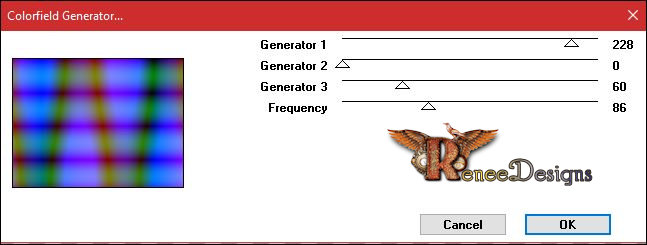
3.
Selecties-Aangepaste Selecties (S)-Rechthoek met deze instellingen
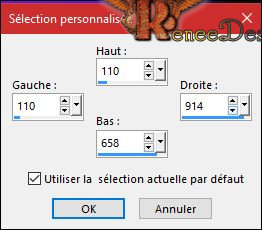
4.
Selecties- Laag maken van de selectie
5.
Effecten-Insteekfilters– Mock – Windo (dit filter kan enigszins verschillende kleuren geven, het maakt niets uit.Speel met de laagdekking. )
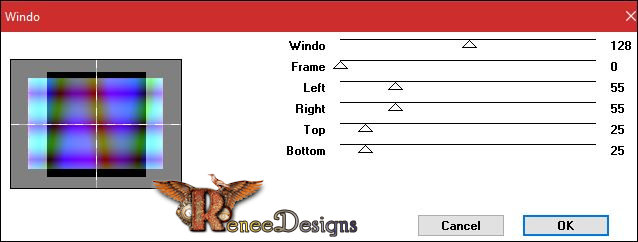
6.
Zet de mengmodus van deze laag op "Overlay"
Selecties- Niets selecteren
7.
Afbeelding-Vrij Roteren- 90° naar rechts
8.
Effecten- 3 D effecten-Slagschaduw met deze instellingen: 0/0/80/40 zwart
9.
Effecten- Afbeeldingseffecten- Naadloze herhaling met deze instellingen
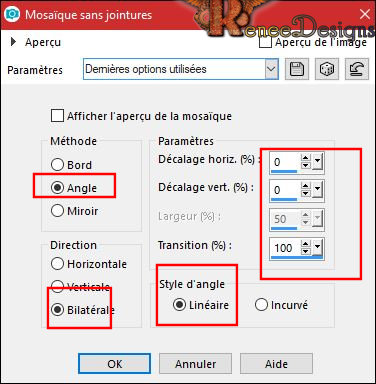
10.
Effecten- Textuureffecten- Lamellen-Kleur
#741c3b
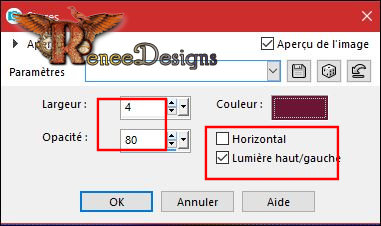
Géén nieuwe laag!!
11.
Lagen- Nieuwe maskerlaag uit afbeelding en neem masker:masktutorialkantha_camerontags.jpg ‘’

-
Lagen- Samenvoegen- Groep samenvoegen
12.
Effecten- Insteekfilters – EyeCandy 5 Impact –
Extrude met deze instellingen(Highlight Color links onder is wit)
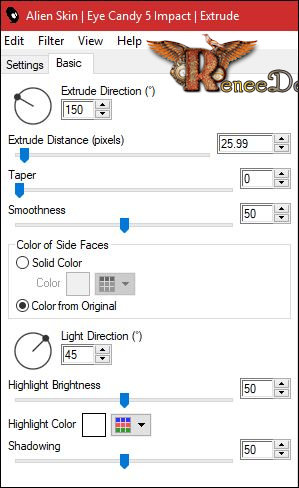
13.
Effecten- Afbeeldingseffecten- Verschuiving met deze instellingen: H =70 en V
=0
14.
Open de tube ‘’Etrange_City_image
-geometrique’’
-
Bewerken- Kopiëren- Activeer je werkje- Bewerken-Plakken als nieuwe laag
15.
Effecten- Afbeeldingseffecten- Verschuiving met deze instellingen: H = - 60 en V =
14
16.
Lagen- Eigenschappen-zet de mengmodus van deze laag op " Bleken "
17.
Effecten- Reflectie-effecten-Weerspiegeling met deze instellingen
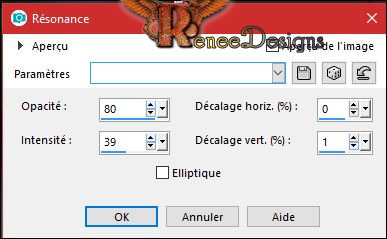
18. Lagen- Dupliceren
19.
Effecten- Insteekfilters – Simple – Pizza Slice Mirror
20.
Lagen- Eigenschappen-zet de mengmodus van deze laag op " Hard Licht "
-
Terug naar de laag eronder
21.
Effecten- Insteekfilters – Mura’s Meister /Perspective
Tilling -met de standaardinstellingen
22.
Selecties-Selectie laden/opslaan-selectie laden van af schijf en neem selectie ‘’Etrange_City_1’’
DELETE 
Selecties- Niets selecteren
-
Zo ziet het werk en het lagenpalet er op dit moment uit
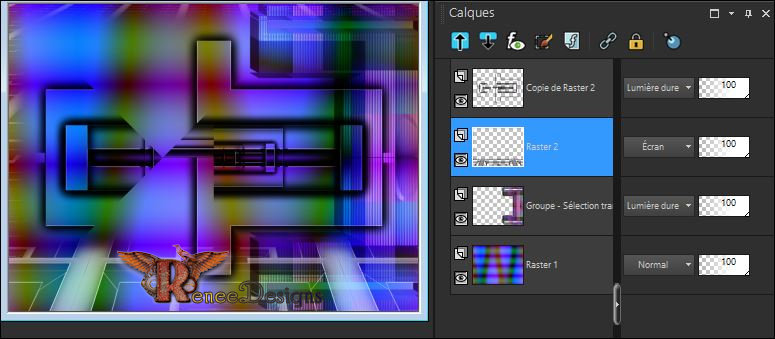
23.
Open je tube ‘’ Etrange_City_boutique’’
-
Bewerken- Kopiëren- Activeer je werkje- Bewerken-Plakken als nieuwe laag
24.
Effecten- Afbeeldingseffecten- Verschuiving met deze instellingen: H = 209 en V = 77
25.
Lagen- Eigenschappen-zet de mengmodus van deze laag op " Hard Licht "en zet de laagdekking op
83
-Terug naar de bovenste laag in het lagenpalet
26.
Open de tube ‘’ Etrange_City_Image
1.pspimage’’
-
Bewerken- Kopiëren- Activeer je werkje- Bewerken-Plakken als nieuwe laag
-
Plaats zoals op de screen te zien is

27.
Effecten- Insteekfilters – Flaming Pear – Flood /neem mijn voorinstelling-Preset
‘’Etrange_City_Flood settings.q8r’’
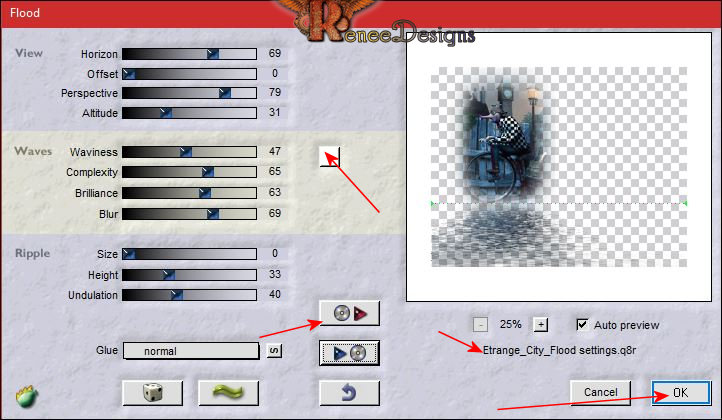
28.
Selecties-Selectie laden/opslaan-selectie laden van af schijf en neem selectie ‘’Etrange_City_2’’
DELETE 
Selecties- Niets selecteren
29.
Lagen- Nieuwe rasterlaag
30.
Selecties-Selectie laden/opslaan-selectie laden van af schijf en neem selectie ‘’Etrange_City_3’’
-
Eigenschappen voorgrond: zet de voorgrondkleur op #ffffff
31.
Gereedschap Vlakvulling /zet de dekking van de kleuren op 50%– en vul de selectie met de voorgrondkleur wit (
3 klikken in de selectie )
Selecties- Niets selecteren
32.
Effecten- Randeffecten- Accentueren
33.
Effecten- Insteekfilters –ICNETS FILTERS/ Unlimited - Special Effects 1 -Pipes
(vertical) zet op 121
34.
Open de tube ‘’
Etrange_City_courbe.pspimage’’
-
Bewerken- Kopiëren- Activeer je werkje- Bewerken-Plakken als nieuwe laag
-
Plaats zoals te zien is

35.
Effecten- Insteekfilters – Unlimited - It@lian Editors Effect - Vetro -
http://www.italianeditors.com/ zet op
17/18/255
36. Effecten- Randeffecten- Accentueren
37. Lagen- Nieuwe rasterlaag
38.
Selecties-Selectie laden/opslaan-selectie laden van af schijf en neem selectie ‘’Etrange_City_4’’
39.
Gereedschap Vlakvulling en vul de selectie met de voorgrondkleur #ffffff
Selecties- Niets selecteren
-
Eigenschappen van materiaal: voorgrondkleur blijft op #ffffff en de achtergrondkleur gaat nu op zwart #000000
Voor het onderstaande filter is dit de achtergrondkleur, die de effectkleur van dit filter geeft (ik heb voor zwart gekozen)
40.
Effecten- Insteekfilters – Unlimited - [AFS IMPORT] – TWISTER /Control 0
op 47 de andere op 0
41.
Lagen- Eigenschappen-zet de mengmodus van deze laag op " Oplossen" en zet de laagdekking op
46%
42. Open de tube ‘’ Renee_TUBES_Etrange_city_
trapeziste’’
-
Bewerken- Kopiëren- Activeer je werkje- Bewerken-Plakken als nieuwe laag
-
Plaats links boven
43.
Open de tube
‘’Renee_TUBES_Etrange_city_ballons.pspimage’’
-
Bewerken- Kopiëren- Activeer je werkje- Bewerken-Plakken als nieuwe laag
-
Plaats links zie grote afbeelding
44. Open de tube ‘’ ‘’Renee_TUBES_Etrange_City_insectes.pspimage’’
-
Bewerken- Kopiëren- Activeer je werkje- Bewerken-Plakken als nieuwe laag en plaats naar links
45. Open de tube ‘’ ‘’Renee_TUBES_Etrange_City_Image2.pspimage
-
Bewerken- Kopiëren- Activeer je werkje- Bewerken-Plakken als nieuwe laag
-
Plaats rechts onder
46.
Effecten- Insteekfilters – EyeCandy 7- Shadow /Basic
(
heeft u het filter niet dan zit er een tube in de zip )
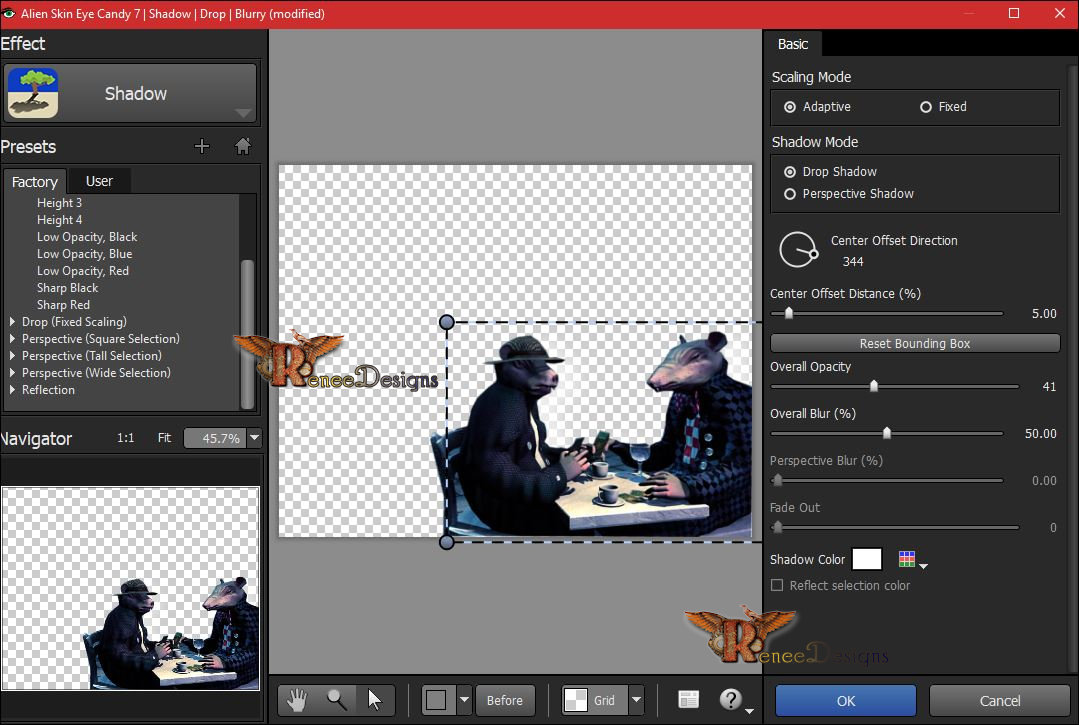
47.
Lagen- Samenvoegen- Zichtbare lagen samenvoegen
48.
Lagen- Nieuwe rasterlaag
49.
Selecties-Selectie laden/opslaan-selectie laden van af schijf en neem selectie ‘’Etrange_City_5’’
50.Gereedschap Vlakvulling – Dekking van de kleuren op 60 -Vul de selectie met de voorgrondkleur #ffffff (2 klikken in de selectie )
Selecties- Niets selecteren
51.
Beeld - werkbalken - Script (aanvinken) Zet je script in de map '"Script Vertrouwd " van PSP
Script selecteren en zoek je bestand / klik op de blauwe pijl en laat het script zijn werk doen
( en steeds OK bij elke rand)

Of zet handmatig je randen zoals hier onder te zien is
1
pixel zwart
15
pixels wit
1
pixel zwart
3
pixels wit
1
pixel zwart
40
pixels wit
52.
Afbeelding- Formaat wijzigen- Verkleinen met 1005 Pixels Breedte.
Opslaan als JPG
Ik hoop dat jullie er net zoveel plezier mee hadden als ik met het schrijven van deze les
Renée
Deze les werd door Renée geschreven op 22 November 2017
Uitgave in
2017
*
Elke gelijkenis met een andere bestaande les berust op puur toeval
* Vergeet onze vertalers/tubers/testers niet te bedanken die achter de schermen werken.
Bedankt .
*
|